Article Number: 000201100
Paperitukosten virhekoodien 077-900 ja 077-901 ratkaiseminen Dellin lasertulostimissa 1250c, 1355cn, 1355cnw, C1660w, C1760nw, C1765nf, C1765nfw, E525w
Summary: Artikkeli sisältää tietoja Dell-tulostinmallien E525w, C1660w, C1760nw, C1765nf, C1765nfw, 1250c, 1355cn ja 1355cnw virhekoodeista 077-900 ja 077-901.
Article Content
Instructions
Huomio: Kaikki tilat, jotka edellyttävät tarkistamista tai vianmääritystä tulostimen kiinnitysyksikön lähellä, on tehtävä varoen. Normaalin tulostusprosessin aikana kiinnitysyksikön runko ja sisäosat kuumenevat. Kuumeneminen on normaalia, mutta tällä alueella on varottava koskettamasta kiinnitysyksikön runkoa tai sisäosaa.
Huomautus: Siirtohihnan herkkän luonteen vuoksi Ole varovainen, kun teet vianmääritystä tulostimen taustapaneelissa. Poistettaessa paperitukoksia tulostusreitiltä on mahdollista joutua osan kanssa kosketuksiin. Tämä voi johtaa tulostettujen asiakirjojen vaaleisiin merkintöihin, jotka voidaan poistaa tekemällä laajennettu tulostustyö ja käyttämällä vaaleaa tulostusta.
Huomautus: Lasertulostimissamme on suositeltavaa käyttää ainoastaan Dell-merkkisiä väriaineita, rumpuja, siirtorullia ja muita tarvikkeita. Dell ei voi taata muiden valmistajien tarvikkeiden yhteensopivuutta tai tulostuslaatua.
- Tarkista etupaneelin näytöstä paperitukoksen virhekoodi. Huomioi tämä kuusinumeroinen numero (esimerkiksi 077-9XX), koska paperitukoksen poistaminen vaatii erillisiä vaiheita.
- Katkaise tulostimesta virta.
- Irrota paperilokero (vain E525w) tai paperi 1250-, 1355-, C1660-, C1760- ja C1765-lokerosta (kuva 1).
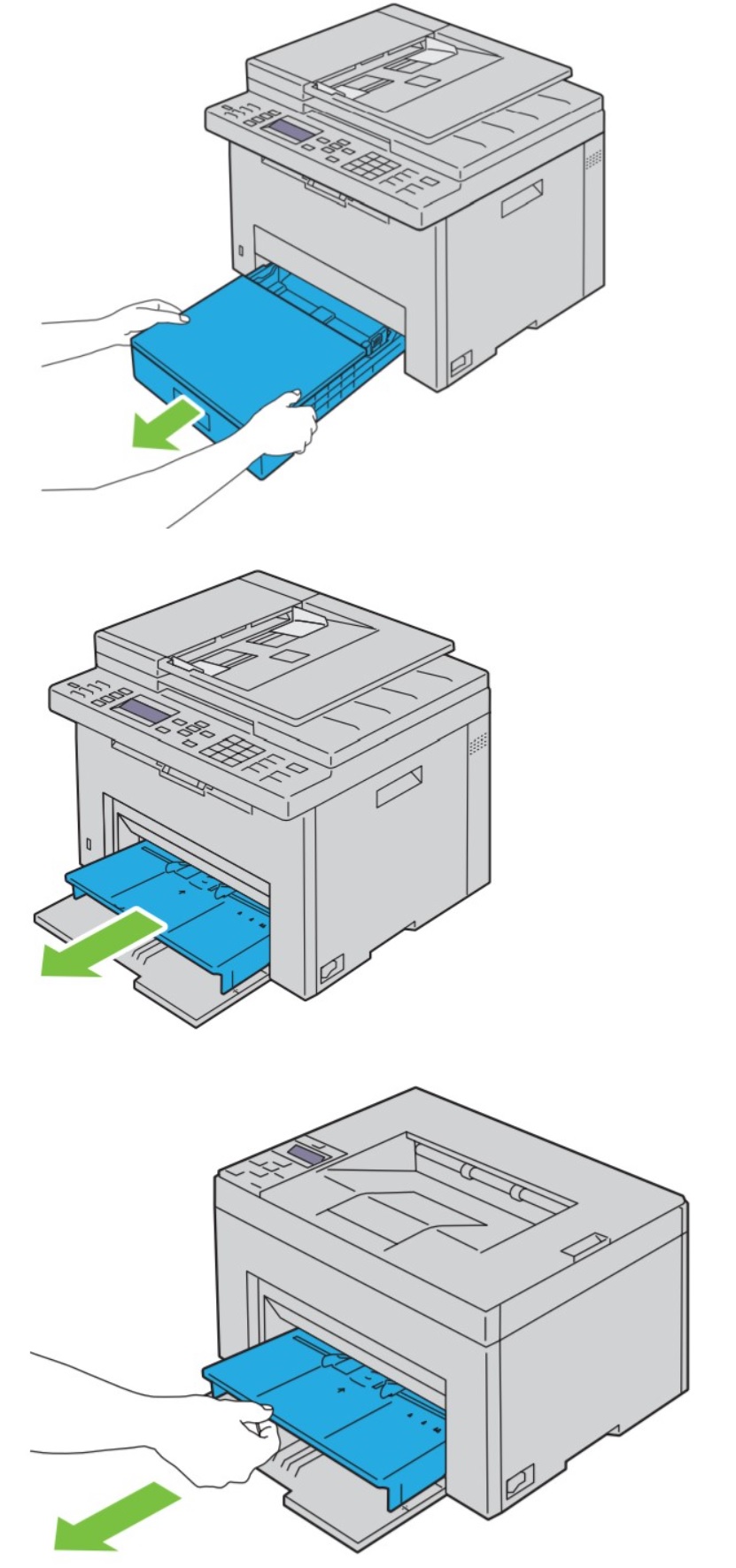
Kuva 1: Poista paperilokero - Tutki, onko paperilokeron tai MPF:n aukossa osittain syötettyä paperia.
- Jos järjestelmästä löytyy osittain syötettyä paperia, irrota se varovasti tarttumalla paperin vasempaan ja oikeaan reunaan. Vetäminen hitaasti tulostimen etuosaa kohti (kuva 2)
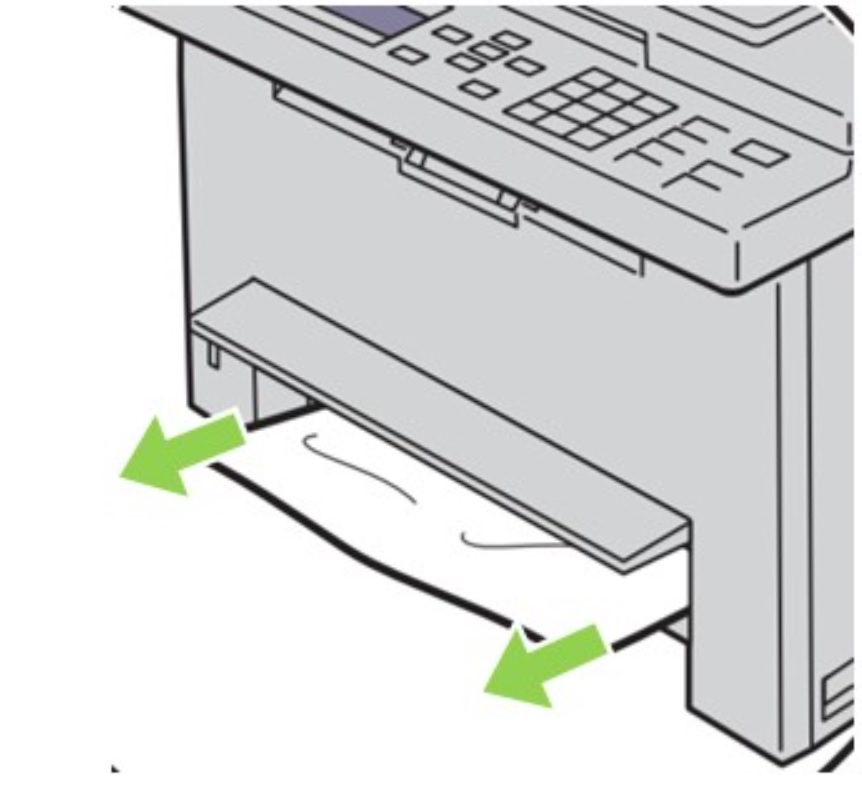
Kuva 2: Osittain syötetty paperi - Käynnistä tulostin ja tarkista, onko siinä virheitä. Jos virhe poistuu, normaali tulostus voi jatkua. Jos tukosvirheviesti ei poistu, jatka vaiheeseen 7.
- Katkaise tulostimesta virta ja irrota virtajohto pistorasiasta.
- Paina takakannen vapautuskahvaa ja avaa takakansi (kuva 3).
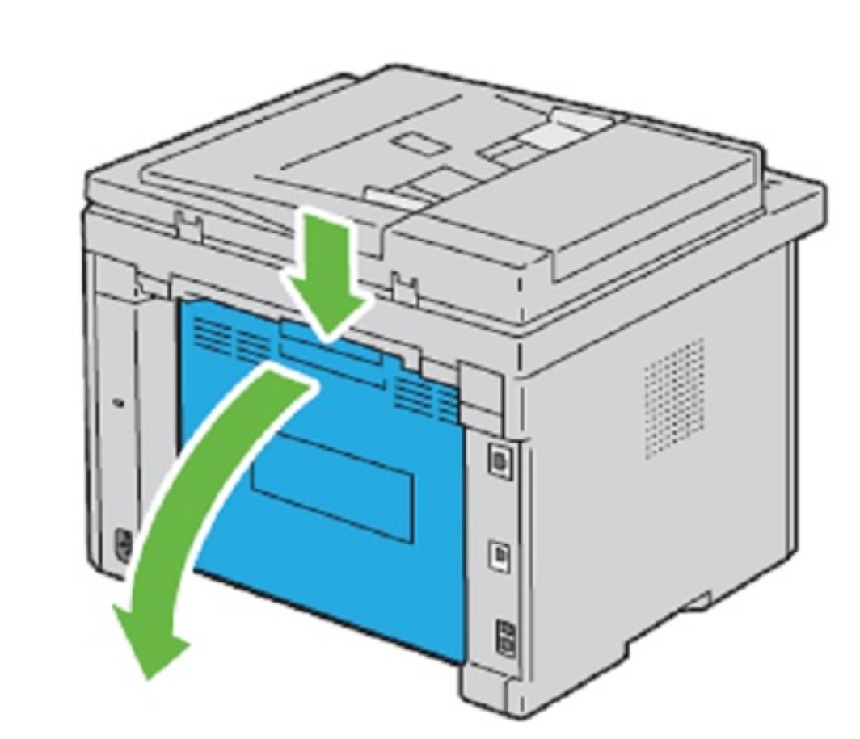
Kuva 3: Takakannen vapautuskahva takakannen irrottaminen - Vapauta kiinnitysyksikön rullien paine nostamalla takakannen takana oikeassa ja vasemmassa yläkulmassa olevia sinisiä kielekkeitä (kuva 4).
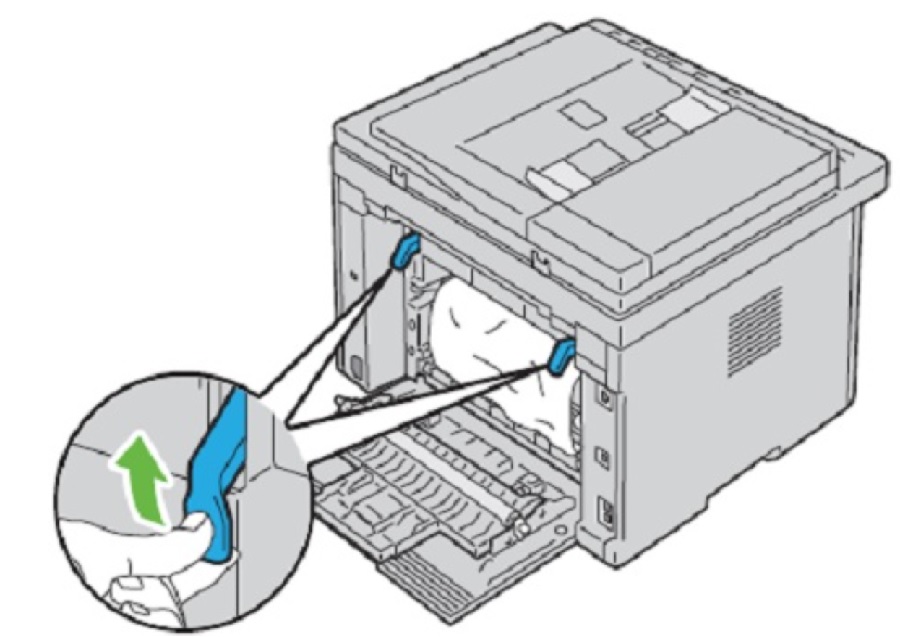
Kuva 4: Kiinnitysyksikön rullan kielekkeet - Käytä vaiheessa 1 paneelissa näkyviä kuusinumeroisia virhekooditietoja ja poista paperi ohjeiden mukaisesti.
- 077-901
- Tartu paperiin sen reunoista oikealta ja vasemmalta puolelta. Vedä paperia hitaasti mutta lujasti ylöspäin yksikön yläosaa kohti. Varo, ettei se kosketa siirtohihnaa.
- Siirry vaiheeseen 13.
Varoitus: Älä nyi tai vedä paperia tulostimesta nopeasti. Kohdistus- ja syöttörullat voivat vaurioitua. Syöttörulliin tai alakouruun ei missään vaiheessa saa kohdistua liikaa painetta (kuva 5).

Kuva 5: Regi-anturi ja syöttörullat
- 077-900
- Tarkista, onko tulostimen takaosassa paperitukos.
- Vedä paperia varovasti ja hitaasti ulommasta reunasta tasaisesti poispäin kiinnitysyksikköstä (kuva 6).

Kuva 6: Takapaperitukos - Kun paperi on irrotettu kiinnitysyksiköstä, poista se nostamalla paperia ylös kohti tulostimen yläosaa.
Varoitus: Älä nyi tai vedä paperia tulostimesta nopeasti. Kohdistus- ja syöttörullat voivat vaurioitua. Syöttörulliin tai alakouruun ei missään vaiheessa saa kohdistua liikaa painetta (kuva 7).
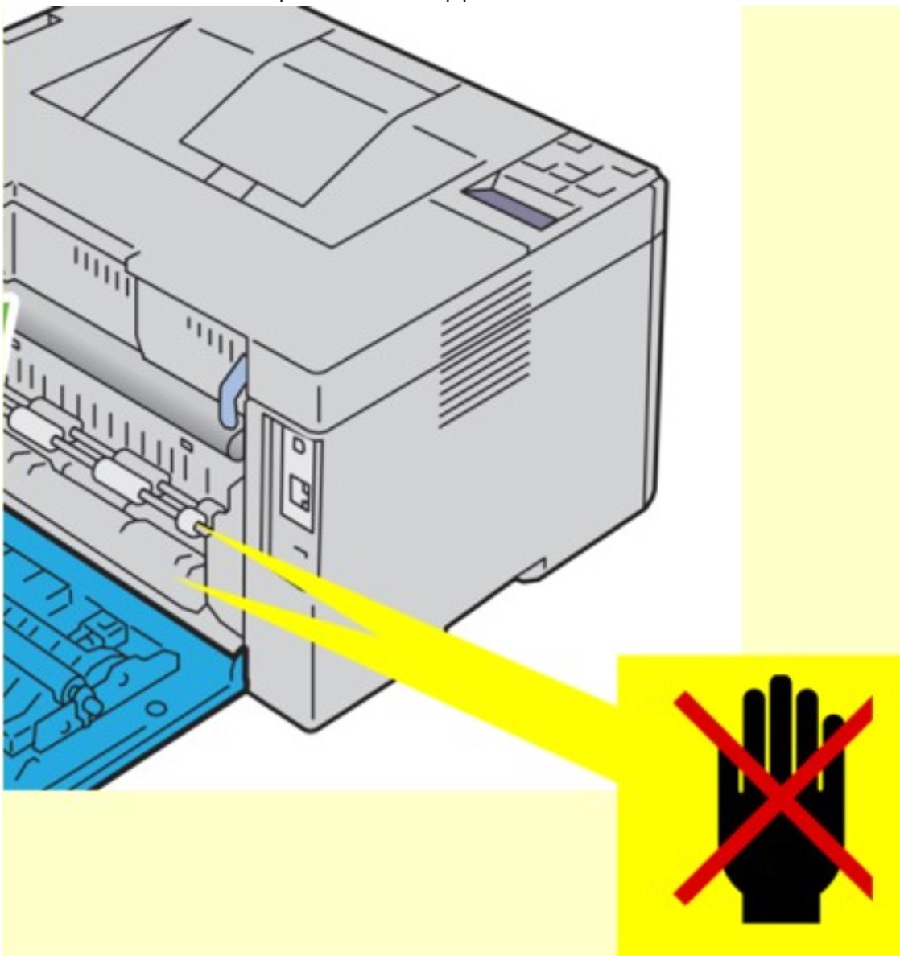 Kuva 7: Regi-anturi ja syöttörullat
Kuva 7: Regi-anturi ja syöttörullat
- Tarkista, onko tulostuslokerossa jäljellä paperia (kuva 8). (Mallit 1355/C1765/E525: nosta skannerin vastaanottoalusta.)
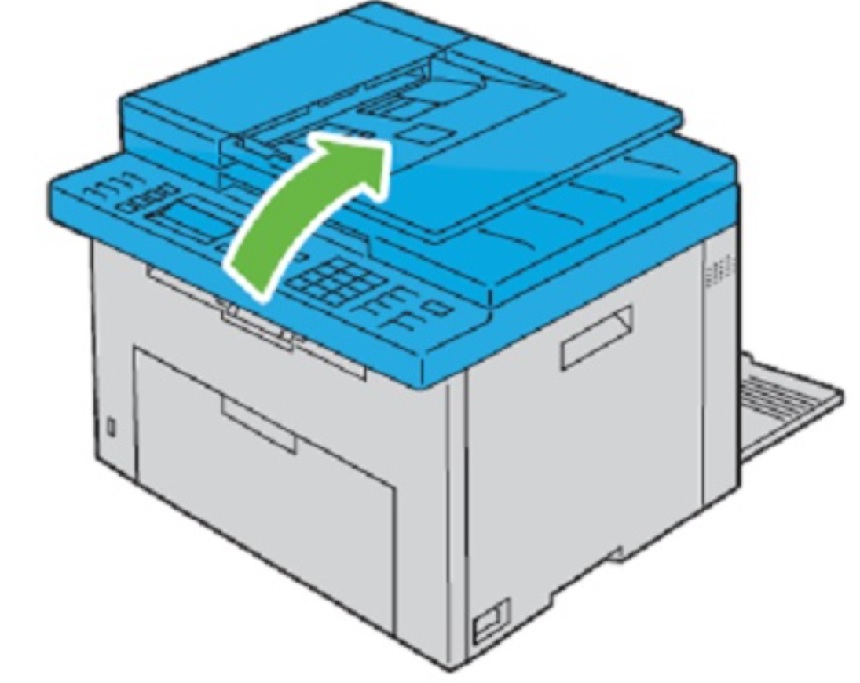
Kuva 8: Luovutustaso - Poista paperitukos tulostuslokerosta (kuva 9).
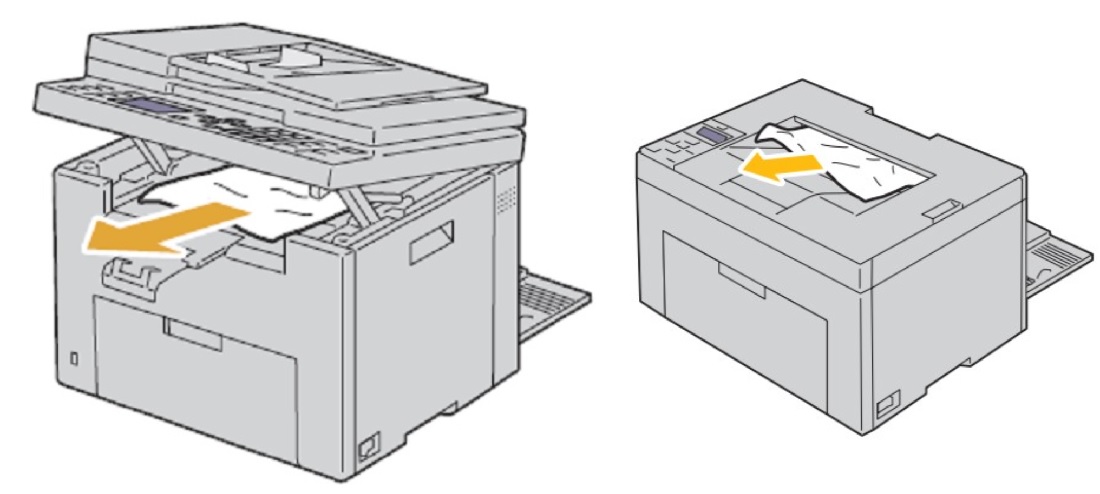
Kuva 9: Poista paperitukos tulostuslokerosta - Laske ja sulje skanneriyksikkö (kuva 10). (Vain 1355/C1765/E525)
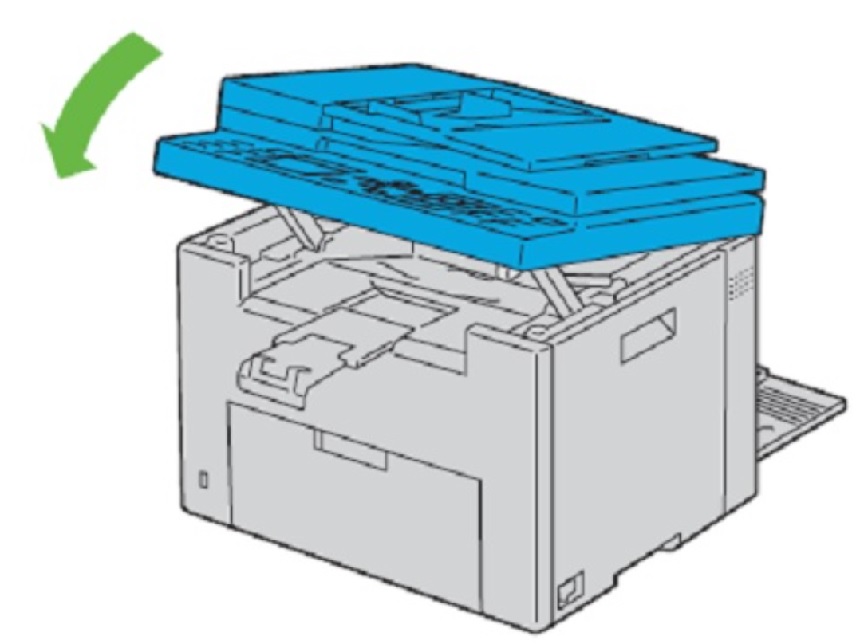
Kuva 10: Skanneriyksikkö vain 1355-, C1765- ja E525-tulostimissa
- 077-901
- Laske tulostimen takana olevat siniset kiinnitysyksikön paineen vapautuskielekkeet takaisin alkuperäiseen asentoonsa.
- Sulje takakansi (kuva 11).

Kuva 11: Sulje takakansi - Sulje takakansi.
- Liitä tulostin takaisin pistorasiaan.
- Käynnistä tulostin.
- Aseta 1 arkki paperilokeroon.
- Suorita paperin poisto.
- Mallit 1250/C1660/C1760: pidä peruutuspainiketta painettuna 5 sekuntia, kunnes paperi on kulkenut tulostimen läpi.
- Mallit 1355/C1765/E525: pidä AC-painiketta painettuna 5 sekunnin ajan, kunnes paperi on irrotettu tulostimesta.
- Malli E525w: pidä Cancel-painiketta painettuna 5 sekunnin ajan, kunnes paperi on vedetty tulostimen läpi.
- Tulosta testisivu.
Article Properties
Affected Product
Dell 1250c Color Laser Printer, Dell 1355cn/cnw Color Laser Printer, Dell C1660W Color Laser Printer, Dell C1760NW Color Laser Printer, Dell C1765NF MFP Laser Printer, Dell C1765NFW MFP Laser Printer, Dell E525w Color Multifunction Printer
Last Published Date
30 Nov 2022
Version
3
Article Type
How To